Når vi er frustrerte over videoene våre, blir vi irriterte. Dette kan skyldes den uønskede utgangen av fangsten. I dette tilfellet ønsker du å redigere videoen for å forbedre, innrede eller polere videoen. Beskjæring av video er et viktig redigeringsverktøy, spesielt hvis du vil klippe videoene dine i korte segmenter. Det kan bidra til å kutte ut uønskede scener i opptakene hvis du skal justere eller fjerne en del av klippet ditt. Men hvis du vil fremheve viktige scenevideoer, kan du bruke dette verktøyet raskt og uten å bekymre deg. Sjekk ut det mest praktiske verktøyet i denne artikkelen, og det vil utvilsomt hjelpe deg hele veien.
Del 1. Lær hvordan du bruker Kapwing Resizer til å beskjære video
Når det gjelder å endre størrelsen på videoen din, er Kapwing Video Resizer et av de enkle verktøyene som vil hjelpe deg med å justere videoen på riktig måte. Denne programvaren er en av de mest praktiske webapplikasjonsløsningene. Det er ikke nødvendig å installere det for å bruke det eller laste ned noe, og du trenger heller ikke å opprette en konto; alt du trenger er en internettforbindelse. Ved hjelp av dette verktøyet kan du gjøre oppgaven mer uanstrengt enn noen gang før mens du bruker mindre tid på redigering. Fordi dette verktøyet er designet for videoredigering, vil det utvilsomt hjelpe deg med å lyse opp lasten din. Videre kan du bruke dette alternative verktøyet for å enkelt beskjære videoene dine. Følgende er grunnleggende for å bruke de mest praktiske midlene.
Trinn 1Besøk den offisielle nettsiden
Før du begynner, må du først besøke den offisielle siden til Kapwing Video Resizer.
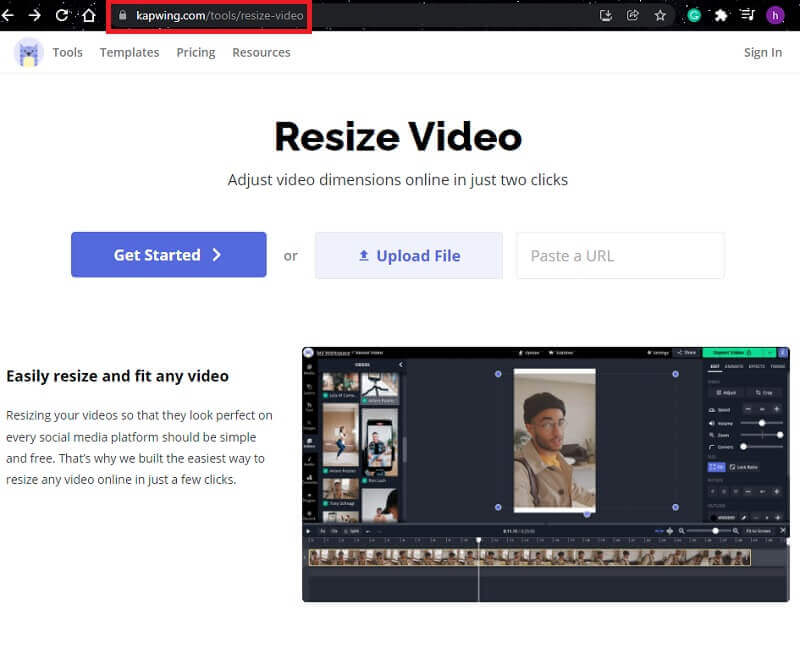
Steg 2Last opp fil
Du kan begynne med et tomt lerret eller laste opp en fil. Deretter, i et sidefelt, justerer du størrelsen på innholdet ditt ved hjelp av kontrollene.
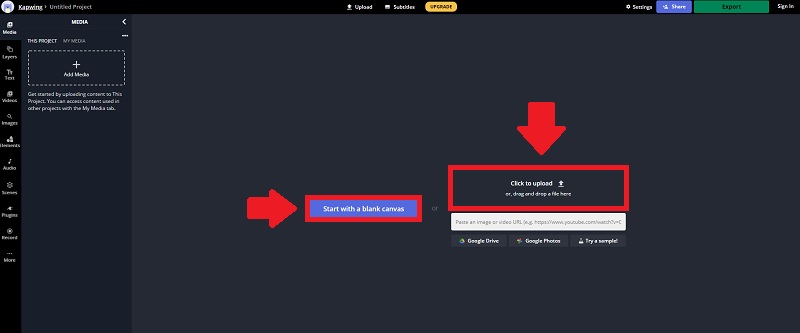
Trinn 3Beskjær klippet
Etter at du har lastet opp videoen, kan du beskjære videoen ved å dra beskjæringsstyret til ønsket posisjon.
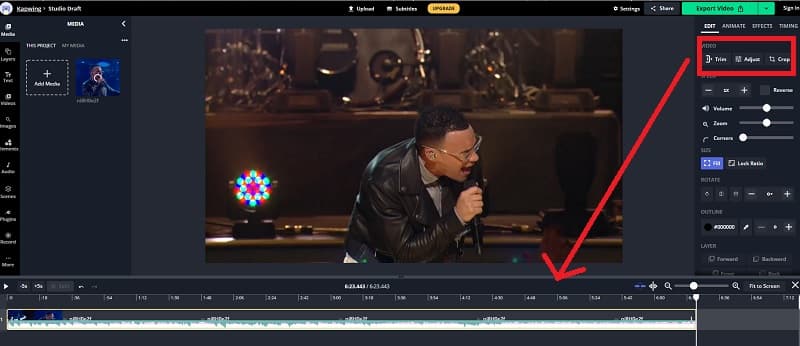
Trinn 4Eksporter videoen din
Endelig kan du nå dele videoen din ved å klikke på Eksporter video knapp. Du kan også eksportere som MP4, GIF, bilde og MP3.
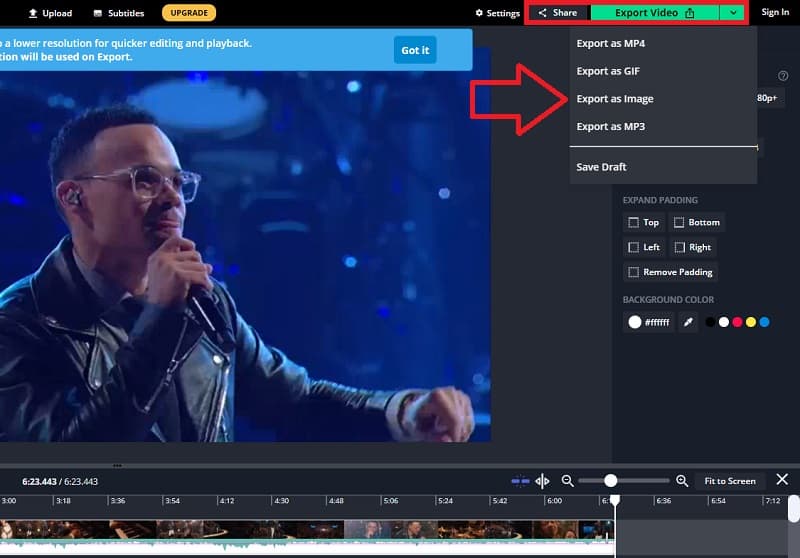
Del 2. Beste alternativ til Kapwing for å endre størrelse på video
Når det gjelder redigeringsprogramvare, er det mange alternativer. En av listene er å bruke Kapwing for å beskjære video. Det blir lett som en plett å bruke det som programvare av høy kvalitet. Anta likevel at du vil prøve den mest brukervennlige og enestående programvaren med de beste redigeringsmulighetene. I så fall, AVAide Video Converter er den mest anbefalte. Dette er den mest pålitelige programvaren for å redigere og endre størrelse på klippene dine. Profesjonelle funksjoner, populære verktøy og temaer kan alle bli funnet i motsetning til de andre redaktørene.
AVAide Video Converter er også kjent for sine kraftige videoredigeringsfunksjoner. Den inkluderer en lett videoredigerer som gjør det enkelt å lage og redigere videoene dine. Trimme, rotere, beskjære, bruke en effekt og legge til et vannmerke er alle alternativer for å redigere videoen din. Er det ikke fantastisk? Den har også en avansert videobehandlingsfunksjon som lar deg endre videokvaliteten fullstendig. Videre kan du alltid forhåndsvise kvaliteten på arbeidet ditt mens du redigerer.
- Den har profesjonelle funksjoner.
- Det er problemfri programvare som helt sikkert vil opplyse lasten din.
- Den er tilgjengelig for en rekke stasjonære datamaskiner.
- Grensesnittet til dette verktøyet er brukervennlig, strømlinjeformet og enkelt å bruke.
Her er en rask gjennomgang av bruk av spesialprogramvaren for å forstå bedre hvordan du bruker den. Prosedyren er detaljert nedenfor.
Trinn 1Last ned verktøyet
For å installere og laste ned dette verktøyet, besøk den offisielle nettsiden til AVAide Video Converter på datamaskinen din.
Steg 2Last opp filene dine
Etter at du er ferdig med å installere verktøyet, start det for å begynne å navigere i det. Klikk på Legg til filer eller pluss (+) for en raskere metode.
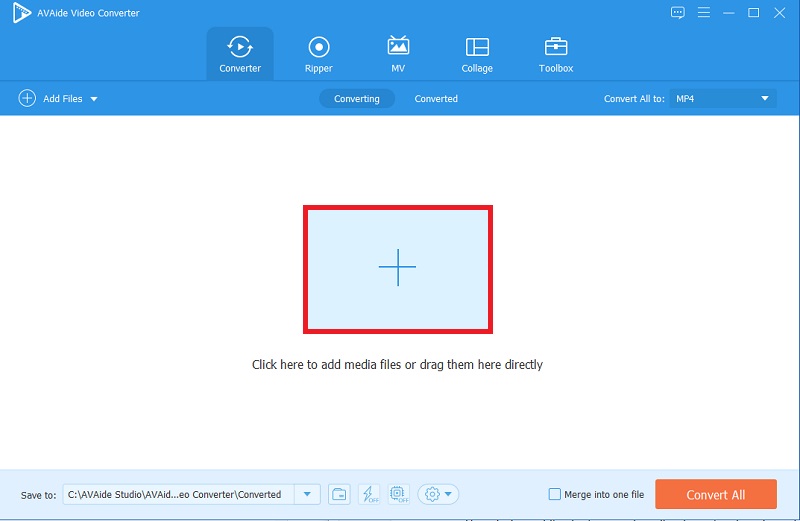
Trinn 3Beskjær klippene dine
Etter at du har lastet opp den valgte filen, klikker du på Stjerne ikonet, og velg deretter Avling knappen, og du kan endre størrelsen på videoen.
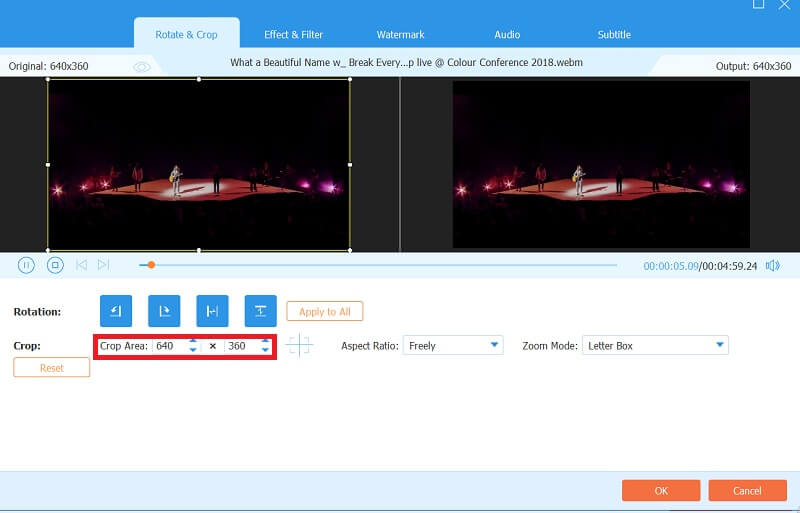
Trinn 4Forbedre videoen din
Du kan også legge til effekter og filtre ved å klikke på Effekt og filter og velg ønskede effekter. Du kan også justere de foreløpige resultatene: Kontrast, Metning, Lysstyrke og Nyanse.
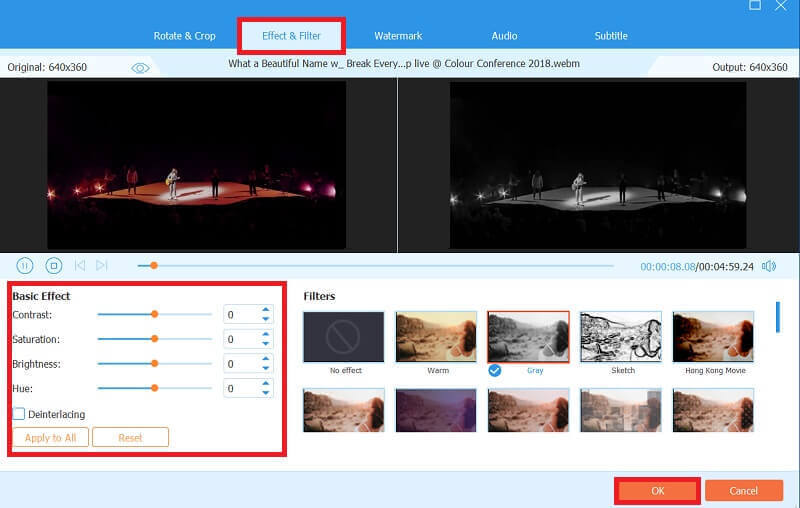
Trinn 5Bruk endringene permanent
Hvis du er fornøyd med den ferdige versjonen av videoen din, kan du nå velge konverteringsformatet som fungerer best for enheten din. AVAide Video Converter ofrer ikke videokvaliteten, så du trenger ikke å bekymre deg for dårligere kvalitet på grunn av formatet du har valgt. Ikke desto mindre vil videoen din være et kunstverk.
Etter at du har bestemt deg for et konverteringsformat, klikker du Konverter alle. Det vil ikke ta en evighet å konvertere fordi det bare vil ta noen få minutter.
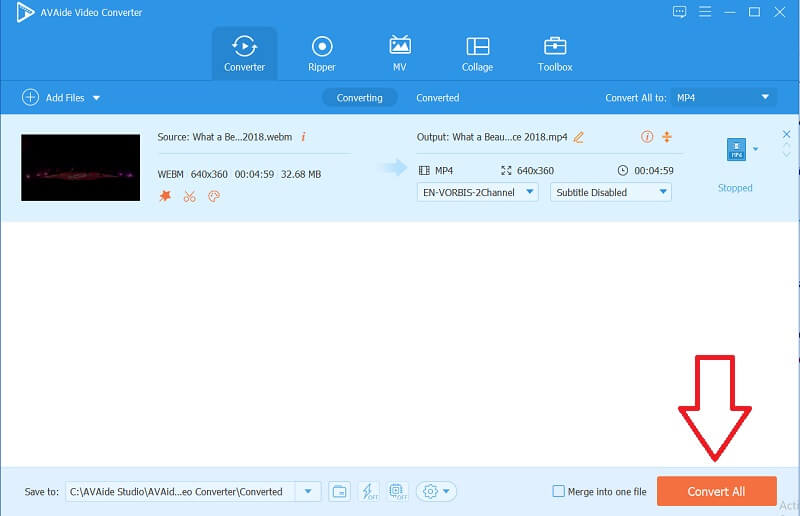
Del 3. Still ofte spørsmål om beskjæring av video
Er AVAide Video Converter tilgjengelig på telefonen?
Nei, den er bare tilgjengelig i en rekke skrivebordskonfigurasjoner. Denne programvaren kan bare installeres og lastes ned på stasjonære datamaskiner som Windows, Mac, Vista osv. Den lar deg imidlertid produsere medieinnhold som passer for nesten alle mobile enheter, inkludert iPhone, Samsung, Huawei, Oppo og så videre mye mer.
Kan jeg bruke AVAide Video Converter uten Internett?
Ja, AVAide Video Converter er designet for å fungere selv uten internettforbindelse. Alt du trenger å gjøre er å laste ned programmet, installere og kjøre det på datamaskinen din for å bruke det. Derfor kan du beskjære og redigere videoer når som helst og hvor som helst uten å bekymre deg om du er koblet til internett eller ikke.
Fortsetter kapwing å zoome inn video?
Når du prøver å beskjære videoer med Kapwing, vil den automatisk zoome inn på videoen. Teknisk sett zoomer den ikke naturlig inn på video. Derimot kommer den med en innebygd zoomfunksjon som hjelper deg med å zoome inn eller ut på midten av videoen. Dessuten bruker den en glidebryter som lar deg kontrollere zoomefunksjonen enkelt.
Totalt sett bruker Kapwing for å beskjære videoer er gjennomførbar. Begge programvarene er enkle å prøve, spesielt AVAide Video Converter. Fordi det er et utmerket verktøy for å trimme og beskjære videoer, med mange verdifulle alternativer for å få den mest akseptable video- og lydutgangen du ønsker. Uten tvil er det den mest nyttige og praktiske programvaren. Grensesnittet til dette verktøyet er brukervennlig og enkelt å bruke. Selv en førstegangsbruker av programvaren kan bruke den enkelt ved å bruke denne applikasjonen.
Din komplette videoverktøykasse som støtter 350+ formater for konvertering i tapsfri kvalitet.
Beskjær og endre størrelse på video
- Topp 8 GIF Resizers for Windows og Mac
- Hvordan endre størrelse på eller beskjære videoer for Instagram
- Kunnskapsrik om hvordan du endrer videoformatforhold
- Hvordan beskjære og endre størrelse på videoer på Android
- Hvordan beskjære videoer i Premiere Pro
- Hvordan beskjære videoer på iMovie
- Hvordan beskjære videoer på Mac
- Hvordan beskjære en video i QuickTime
- Topp 5 fantastiske sideforholdsomformere for å beskjære videoene dine veldig
- Hvordan endre størrelsesforhold i Windows Movie Maker
- Hvordan endre størrelse på en video i Photoshop
- Hvordan beskjære MP4-video utmerket
- Slik bruker du Ffmpeg til å endre størrelsen på videoene dine
- Hvordan beskjære video uten vannmerke
- Hvordan beskjære en video på Windows
- Hvordan beskjære videoer i Windows Meida Player
- Hvordan beskjære videoer til kvadrat
- Hvordan beskjære videoer i After Effects
- Hvordan beskjære videoer i DaVinci Resolve
- Hvordan beskjære videoer i OpenShot
- Hvordan beskjære videoer med Kapwing
- Hvordan beskjære Snapchat-videoer
- Slik bruker du VLC Crop-videoer
- Hvordan beskjære Camtasia-videoer
- Slik bruker du OBS-beskjæringsvideoer
- Hvordan bruke Ezgif Resize videoer
- Hvordan endre størrelsesforhold i Final Cut Pro



 Sikker nedlasting
Sikker nedlasting


